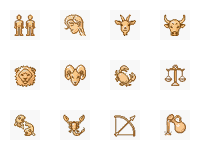Маркетинг: Організація торгівлі та керування технологічними процесами, Отчет по практике
- Категория: Маркетинг
- Тип: Отчет по практике
МІНІСТЕРСТВО ОСВІТИ І НАУКИ, МОЛОДІ І СПОРТУ УКРАЇНИ
ДОНЕЦЬКИЙ НАЦІОНАЛЬНИЙ УНІВЕРСИТЕТ
ЕКОНОМІКИ І ТОРГІВЛІ імені Михайла Туган-Барановського
З В І Т
про проходження віртуальної практики
Місце практики
Донецький національний університет економіки і торгівлі імені Михайла Туган-Барановського
Керівник практики
Медведкова І.І., к.т.н., доц.
Донецьк 2011
Зміст
Вступ
1. Настройка параметрів системи для ПП «Молочний Ажур»
2. Організація та управління діловими процесами у ПП «Молочний Ажур» на базі програми Парус-Підприємство
3. Організація та управління товарними потоками у ПП «Молочний ажур» на базі програми Парус-Підприємство
4. Формування цінової політики
5. Організація роботи з поставки товарів
Висновки
Джерела використаної інформації
Додатки
Вступ
управління товарний поток асортимент
Метою проведення віртуальної практики є формування та закріплення у студентів цілісної системи знань з організації торгівлі та керування технологічними процесами, що відбуваються у торгівельному підприємстві, вміння використовувати отримані навички у професійній роботі товарознавця.
Задачі практики:
Ø Складання огляду про підприємство – базу практики (профіль діяльності, форми власності, структура керування).
Ø Збір і аналіз даних про матеріально-технічну базу й основні економічні показники діяльності підприємства.
Ø Аналіз роботи комерційних служб з формування асортименту товарів.
Ø Вивчення загальних методологічних підходів до вирішення товарознавчих завдань робітника на торгівельному підприємстві.
Ø Застосування знань щодо місця та термінів приймання товарів за якістю та кількістю.
Ø Основи прийняття рішень щодо неякісного та фальсифікованого товару.
Ø Оволодіння основами системного аналізу логістики та розрахунок зниження якості продовольчих товарів під час товарного руху.
Ø Вибір оптимальних схем товароруху з метою максимального збереження якості.
Ø Подальший розвиток вмінь та навичок з оптимізації товарознавчих рішень для конкретного підприємства в умовах ринкової економіки.
У результаті проходження практики студенти повинні засвоїти:
ü Принципи розробки статуту підприємства, формування структури апарата керування й особливості складання функціональних обов’язків працівників підприємства.
ü Умови створення і розвитку матеріально-технічної бази підприємства, підвищення ефективності її використання.
ü Загальні методологічні підходи до вирішення товарознавчих завдань робітника на торгівельному підприємстві.
ü Законодавчі та нормативні акти України щодо місця та термінів приймання продовольчих товарів за якістю та кількістю.
ü Нормативну документацію, яка є основою для оцінки якості продовольчих товарів.
ü Особливі умови поставок продовольчих товарів за групами.
ü Умови та порядок виклику експертів.
Під час ознайомлення з системою «Парус-Підприємство 7.40» студенти повинні усвідомити тісний взаємозв’язок між усіма структурними підрозділами торгівельного підприємства. При отриманні звітних відомостей студенти повинні показати та обґрунтувати взаємозв’язки як прямі так і зворотні між окремими підрозділами єдиної системи торгівельного підприємства, де будь-яка торгово-технологічна або торгово-управлінська операція незмінно веде до зміни усіх показників роботи торгівельного підприємства. Тому студенти повинні усвідомлювати відповідальність при організації діяльності підприємства та мають змогу наочно побачити результати будь-якого самостійно прийнятого рішення за умови виконання індивідуального комплексного завдання рівня «магістр» за спеціальністю «Товарознавство та комерційна діяльність».
1. Настройка параметрів системи для ПП «Молочний Ажур»
Головним напрямком перебудови менеджменту і його радикального вдосконалення, пристосування до сучасних умов стало масове використання нової комп'ютерної й телекомунікаційної техніки, формування на її основі високоефективних інформаційно-управлінських технологій. У сучасних умовах ефективне управління являє собою коштовний ресурс організації, поряд з фінансовими, матеріальними, людськими й іншими ресурсами. Найбільш очевидним способом підвищення ефективності протікання трудового процесу є його автоматизація. Труднощі, що виникають при розв'язку завдання автоматизованої підтримки управлінської праці, пов'язані з його специфікою. Управлінська праця відрізняється складністю й різноманіттям, наявністю великої кількості форм і видів, багатобічними зв'язками з різними явищами й процесами. Тому бурхливий розвиток інформаційних комп'ютерних технологій, удосконалювання технічної платформи й поява принципова нових класів програмних продуктів привело до зміни підходів до автоматизації керування виробництвом.
Класифікація інформаційних систем. Інформаційна система (ІС) збирає, обробляє, зберігає, аналізує й поширює інформацію для специфічних цілей. Як і будь-яка система, ІС включає вхідну інформацію (дані, інструкції) і вихідну інформацію (звіти, розрахунки). Вона обробляє вхідну інформацію й робить вихідну інформацію, яка посилає користувачеві або іншій системі. Вона може так само включати механізм зворотного зв'язку, який контролює операції. Як і будь-яка інша система, ІС діє в навколишньому середовищі.
Комп'ютеризована ІС – це ІС, яка використовує комп'ютерну технологію для виконання деяких або всіх своїх завдань. Такі системи можуть включати персональний комп'ютер і програмне забезпечення або вони можуть включати кілька тисяч комп'ютерів різних розмірів із сотнями принтерів, плоттеров і інших обладнань, такі як комунікаційні мережі й бази даних.
У більшості випадків ІС включають і людей.
Нижче перераховані базові компоненти інформаційних систем:
- технічне забезпечення це набір обладнань, таких як процесор, монітор, клавіатура й ін., які дозволяють здійснювати доступ до даних і інформації, її обробку й надання;
- програмне забезпечення - це набір програм, який дає можливість технічному забезпеченню обробляти дані;
- база даних - це сукупність зв'язаних файлів, таблиць, відносин і т.д., які зберігають дані і їх об'єднання;
- мережа - це сполучна система, яка дозволяє здійснювати поділ ресурсів особистих комп'ютерів;
- процедури - це набір інструкцій про те, як комбінувати вищезгадані компоненти для того, щоб обробляти інформацію й генерувати необхідні виходи; автоматизація виробництва;
- люди - це ті індивідуальності, які працюють із системою або використовують її виходи.
Як видно, ІС поєднує набагато більше, чим тільки комп’ютери. Успішне використання ІС вимагає розуміння бізнесу і його оточення, до якого підтримується ІС. Наприклад, для проектування ІС, яка підтримує виконання транзакцій на фондовій біржі, необхідно розуміти всі процедури, зв'язані з покупкою й продажем акцій, облігацій, опціонів і т.д.
ІС можуть бути класифіковані декількома шляхами: по організаційних рівнях, основних функціональних областях і забезпечуваній підтримці.
1. Класифікація за організаційною структурою. Організації складаються з таких компонентів, як відділення, департаменти й групи. Одним зі шляхів класифікації ІС є поділ по організаційних структурних лініях ієрархії. Таким чином, ми можемо знайти ІС, побудовані для вищої ланки керування, для відділень, департаментів, оперативних функціональних одиниць і навіть для окремих працівників. Такі системи можуть бути самостійними або ж вони можуть бути взаємозалежні.
- ІС для департаментів. Часто організація використовує кілька прикладних програм в одній функціональній області або департаменті. Наприклад, у фінансовому департаменті деякі програми можуть бути повністю незалежні від інших, у той час як інші взаємозалежні. Сукупність прикладних програм в області финасового менеджменту називаються ІС фінансового менеджменту. Таким чином, вона є як одна ІС для департаменту, навіть якщо складається з декількох прикладних підсистем.
- ІС підприємства. ІС для департаментів звичайно є родинними функціональним областям, то сукупність усіх додатків для департаментів складаєт ІС усього підприємства.
- Межорганизационные системи і ІС зв'язують дві й більш організацій і є загальними між бізнес партнерами, і екстенсивно використовуються для електронної комерції, найчастіше через Екстранет (extranet).
2. Класифікація по функціональних областях. ІС на рівні департаменту підтримують традиційні функціональні області підприємства або фірми. Основними функціональними системами є:
- ІС бухгалтерії;
- Фінансова ІС;
- Банковська ІС;
- Виробнича ІС;
- ІС керування персоналом.
У кожній функціональній області деякі рутинні й повторювані завдання існують як основа для розв'язків і дій організації. Підготовка платіжних відомостей і рахунків для оплати є типовими прикладами. ІС, яка підтримує розв'язок цих завдань, називається система обробки транзакцій. Ці ІС підтримують завдання, розв'язувані у всіх функціональних областях, але особливо в бухгалтерії й финансах.
3. Класифікація по забезпечуваній підтримці. Третій шлях класифікації інформаційних систем - відповідно до типу підтримки, який вона забезпечує, незалежно від функціональної області. Наприклад, ІС може підтримувати офіснихслужбовців майже в будь-якій функціональній області. Також і менеджерів, незалежно від того, де вони працюють, можуть бути підтримані комп'ютеризованою системою прийняття розв'язків. Основними типами ИС по цій класифікації є:
- система обробки транзакцій (СТІЛЬНИКА або TPS) - підтримує повторювані, рутинні завдання й дії, а також штат виконавця;
- інформаційна система менеджменту - підтримує функціональну діяльність менеджерів;
- офісна автоматизована система - підтримує офісних службовців;
- система підтримки розв'язків - підтримує прийняття розв'язків менедже- рами й аналітиками;
- виконавча інформаційна система підтримує розв'язки вищої управлінської ланки (EIS);
- інтелектуальна інформаційна система - підтримує головним чином разом менеджерів по керуванню знаннями, аналітиків, але може також підтримувати інші групи співробітників.
Відносини між різними типами інформаційних систем підтримки прийняття розв'язків можна узагальнити в такий спосіб:
- кожна система підтримки має досить унікальні характеристики й мо- жет бути класифікована як окремий об'єкт;
- взаємини й координація між різними типами систем перебувають у динаміку й постійному розвитку;
- у багатьох випадках дві або більш системи інтегруються у форму гібридної інформаційної системи;
- між системами циркулюють інформаційні потоки.
Таким чином, використання ІС різних типів допомагає вдосконалити систему управління будь-яким підприємством.
Приватне підприємство «Молочний ажур». Упорядник – Кротинова Ксенія Анатоліївна.
Основні види діяльності ПП:
- надання послуг;
- ведення господарчої діяльності;
- роздрібна реалізація продовольчих товарів.
Спеціалізація магазину ПП «Молочний ажур» - реалізація молока та молочних продуктів харчування.
Асортимент, що представлений у магазині наведений у таблиці 1.
Таблиця 1 – Асортимент ПП «Молочний ажур»
| Товарні групи | ||
| Молоко та молочні напої | Кисломолочні напої | Кисломолочні продукти |
| Товарні позиції | ||
| Молоко стерилізоване 3,2% жиру | Кефір 0,05% жиру | Сир кисломолочний 0% жиру |
| Молоко пастеризоване 2,5% жиру | Кефір 1% жиру | Сир кисломолочний 7% жиру |
| Молоко УВТ | Кефір 2,5% жиру | Сир кисломолочний 15% жиру |
| Молоко козяче | Кефір 3,2% жиру | Сирковий продукт зі згущеним молоком |
| Напій молочний з шоколадом | Ряжанка 4% жиру | Сирковий продукт з ягодами |
| Напій молочний з абрикосовим наповнювачем | Простокваша 3,2% жиру | Сирковий продукт з ваніллю |
| Йогурт з полуничним наповнювачем | Сметана 15% жиру | |
| Йогурт з малиновим наповнювачем | Сметана 20% жиру | |
| Йогурт зі злаковим наповнювачем | Сметана 25% жиру | |
| Йогурт з ягідним наповнювачем | ||
| Йогурт з абрикосовим наповнювачем | ||
| Маслянка | ||
Таким чином, в магазині асортимент представлений трьома асортиментними групами та 27 товарними позиціями.
Магазин працює з 8.00 до 20.00 без перерви та вихідних. Штат співробітників наведений у таблиці 2.
Таблиця 2 – Штат співробітників ПП «Молочний ажур»
| Групи співробітників | Посада | П.І.Б. |
| Адміністративна | Директор магазину (завідувач технічною групою співробітників) | Кротинова К.А. |
| Головний бухгалтер (зам. директора) | Горбенко Т.С. | |
| Експерт (ст. продавець) | Лавро О.М. | |
| Реалізація продукції | Продавець (зам. ст. продавця) | Бобко І.Б. |
| Продавець | Попазова І.В. | |
| Продавець | Вечеря Н.В. | |
| Продавець | Мещерякова В.М. | |
| Продавець | Прокопець О.П. | |
| Продавець | Дрегваль О.П. | |
| Технічна | Прибиральник | Черних С.В. |
| Охоронець | Тарнавський О.О. | |
| Вантажник | Сметана Д.В. |
Таким чином, штат співробітників складає 12 чол.
Товарооборот магазину ПП «Молочний ажур» складає:
- середньодневний 70000 грн.
- середньомісячний 2100000 грн.
Магазин має товарні зв’язки, які наведені в таблиці 3.
Таблиця 3 – Постачальники ПП «Молочний ажур»
| № п-п | Найменування | Країна |
| 1 | ТМ «Глечик» | Україна |
| 2 | ТМ «Добриня» | Україна |
| 3 | ТМ «Галичина» | Україна |
| 4 | ТМ «МілкЛайф» | Україна |
| 5 | ТМ «Веселий Молочник» | Україна |
Таким чином всі постачальники є вітчизняними, що сприятливо відібражається на організації товарного потоку магазину через концентрування виробництв до м.Донецька.
Графік завозу асортиментних позицій ПП «Молочний ажур» наведений у таблиці 4.
Таблиця 4 – Графік завозу продукції у магазин ПП «Молочний Ажур»
| Постачальник | Дні неділі | ||||||
| пн | вт | ср | чт | пт | сб | нед | |
| ТМ «Глечик» | + | + | |||||
| ТМ «Добриня» | + | + | |||||
| ТМ «Галичина» | + | ||||||
| ТМ «МілкЛайф» | + | ||||||
| ТМ «Веселий Молочник» | + | ||||||
Таким чином, у дні відвідування найбільшої кількості покупців до магазину завозяться найсвіжіші товари.
Грунтуючись на вищенаведених даних створюємо базу даних ПП «Молочний ажур» номенклатури товарів на базі ІС «Парус-Підприємство 7.40» за наступним алгоритмом.
Створіть заздалегідь в будь-якому місці диска D порожню папку, назвіть її Кротинова.
1.2. Запустіть модуль «Парус - Торговля и склад 7.40». Для цього виберіть пункт та підпункти головного меню Windows: Пуск®Программы®ПАРУС-Предприятие 7.40®ПАРУС- Торговля и склад 7.40
1.3. У вікні, що з'явилося:
- в полі „База даних” вкажіть назву бази даних;
- в полі „Шлях до БД” вкажіть путь до папки, створеної в пункті 1.1;
- система запропонує назвати основний файл бази WPARUS.DBC, можете прийняти цю назву;
- ім'я користувача бази даних залиште SUPERVISOR;
- введіть пароль admin;
- натисніть кнопку „OK”;
- система запитає: „У даному каталозі база даних відсутня. Створити?” Виберіть відповідь „Так” ;
- система запитає: „У вказаному каталозі відсутній файл конфігурації! Ви бажаєте його створити за допомогою установочної дискети?” Виберіть відповідь „НІ”;
- система оповістить вас, яку конфігурацію вона використовуватиме для створення бази даних. Натисніть кнопку „Продовжити”;
- почекайте, доки буде виконана генерація БД.
1.4. Загальні призначення основних пунктів меню головного вікна системи «Парус - Торговля и склад 7.40».
Оберіть мову спілкування з Вами системи «Парус - Торговля и склад 7.40» - українську. Це мова інтерфейсу системи, її інформаційних і діалогових вікон, вікон словників, журналів і документів. Обрати мову можна наступним чином: викликати пункт основного меню «Парус - Торговля и склад 7.40» - „Файл”, підпункт „Настройка системи”. У формі діалогового вікна, що з’явиться, зліва оберіть підрозділ „Основні”, і в полі „Мова інтерфейсу” виберіть „Українська”.
2. Заповнення словників системи «Номенклатор товарів». Інформація словників буде використана при занесенні і аналізі інформації про рух товарів.
2.1. Підрозділи в розділах системи «Парус - Торговля и склад 7.40».
Створіть в розділі «Номенклатор товарів та послуг» потрібні для подальшої роботи підрозділи.
Для цього виконайте послідовно наступні дії:
- відкрийте пункт меню «Словники» - підпункт «Номенклатор товарів та послуг»;
- в панелі дерева каталогів (ліва частина вікна словника) клацніть правою кнопкою миші на розділі (каталозі), для якого потрібно створити підрозділ (підкаталог) – для початку це верх дерева;
- виберіть з контекстного меню, що відкрилося, команду „Додати”;
- з'явиться діалогове вікно створення нового підрозділу, в якому ви повинні внести найменування. Натисніть на кнопку „Записати”. Аналогічним способом самостійно створіть інші підрозділи.
2.2. Створення номенклатурних товарних позицій в словнику «Номенклатор товарів та послуг» системи «ПАРУС - Торговля и склад 7.40».
Для створення товару «Молоко стерилізоване» виконайте послідовно наступні дії:
- активізуйте створений підрозділ «Молоко та молочні продукти» в дереві каталогів подвійним клацанням миші;
- викличте форму „Номенклатурна позиція: Додавання”;
- заповніть поля вкладки «Основні» цієї форми:
поле зі списком Тип номенклатурної позиції – Товар;
поле Код ТМЦ – наприклад, 001.
поле Найменування – Молоко стерилізоване 3,2 % жиру
Параметри:
Одиниця виміру – уп. (Упаковка - обрати зі словнику „Одиниці виміру”, підрозділ „Одиниці кількості”);
Поля вкладки «Додаткові» можна не редагувати (в контрольному прикладі).
Зокрема:
поле ПДВ – 20 %;
прапорець Вже включено у суму – для поточного товару ПДВ в ціну включається, тобто прапорець активний.
Для поточного створюваного товару прапорці суми акцизу і дорожнього збору вже включені.
Поле Примітка необов'язково заповнювати.
Після закінчення роботи з формою натисніть кнопку Записати.
Після заповнення закрийте словник «Номенклатор товарів та послуг».
3. Формування регістру «Товарні запаси» і звітність.
Показовим регістром, в якому автоматично формуються на підставі наявних в системі документів дані про рух товарів, є обліковий журнал «Товарні запаси».
3.1. Для формування таблиці «Товарні запаси» відкрийте пункт меню «Облік» - підпункт «Товарні запаси». Викличте контекстне меню. Виберіть підпункт «Формування».
В діалоговому вікні, що з'явилося: «Товарні запаси: Запит на формування» виставить необхідний період дат.
Натисніть на кнопку Сформувати. Отримано таблицю про рух товарів, в розрізі МВО, на підставі прибуткових накладних, документів на внутрішнє переміщення, вихідних рахунків на сплату і інших документів.
Кожний рядок відомості товарних запасів в результаті подвійного клацання миші по ній видає на екран форму для внесення виправлень про рух даної номенклатурної позиції. В той же час, форма «Товарні запаси: Виправлення» є інформативною, оскільки дозволяє побачити докладну розшифровку запису про рух товару.
3.2. Підготування та друк документів в обліковому регістрі „Товарні запаси”.
В обліковому регістрі „Товарні запаси” можна створити два види документів:
- документообіг;
- рух товару.
3.2.1. Для створення екранної форми для друку документа Документообіг за рядком відомості, виконайте послідовно наступні дії:
- виділіть необхідний рядок в таблиці „Товарні запаси”;
- викличте контекстне меню і виберіть з нього підпункт „Друк документу”, затим підпункт „Документообіг”;
- шляхом низки стандартних дій знайдіть та оберіть необхідний шаблон документу;
- у вікні „Документообіг за строкою відомості” натисніть кнопку Почати;
- документ за вибраним шаблоном буде автоматично створений і переданий в MS Excel, фактично документ являє собою форму для друку історії формування даного товарного запасу.
3 .2.2. Для створення екранної форми для друку документа Рух товару за рядком відомості, виконайте послідовно наступні дії:
- виділіть необхідний рядок в таблиці „Товарні запаси”;
- викличте контекстне меню і виберіть з нього підпункт „Друк документу”, затим підпункт „Рух товару”;
- шляхом низки стандартних дій знайдіть та оберіть необхідний шаблон документу;
- у вікні „Рух товару за строкою відомості” натисніть кнопку Почати;
- документ за вибраним шаблоном буде автоматично створений і переданий в MS Excel.
3.3. Підготування та друк звіту в обліковому регістрі „Товарні запаси”.
Для створення екранної форми для друку звіту Товарні запаси, виконайте послідовно наступні дії:
- викличте контекстне меню і виберіть з нього підпункт „Друк звіту”;
- у вікні „Товарні запаси”, що відкрилося, виконайте настроювання параметрів друку: дату, на яку формується звіт, бажану одиницю виміру, в полі зі списком Включати в звіт можна обрати окремі розділи номенклатора або значення Весь номенклатор, в полі Шаблон звіту натисніть на кнопку ...;
- шляхом низки стандартних дій знайдіть та оберіть необхідний шаблон звіту;
- у вікні „Товарні запаси” натисніть кнопку Почати;
- документ за вибраним шаблоном буде автоматично створений і переданий в MS Excel.
2. Організація та управління діловими процесами у ПП «Молочний Ажур» на базі програми Парус-Підприємство 7.40
Діловий процес – система комплексу дій, що направлена на уніфікацію та організацію певного процесу на підприємстві та його діяльності в цілому (персонал, економічні та логістичні процеси і т.д.). На підприємстві всі ділові процеси повинні бути чітко організовані та контрольовані.
Наприклад, задля організації, роботи та контролю відділу кадрів, в базі даних создають Словник – Співробітники, в якому є перелік співробітників з повним інформаційним пакетом про кожного з них (див.додатки). До інформаційної картики на кожного з співробітників міститься чотири вкладки: Основні дані, Адреса, Додаткова та Історія.
Вкладка Основні дані – фото працівника, ПІБ, мнемокод, дата народження, стать, категорія працівника, його ідентифікаційний код, паспортні дані.
Вкладка Адреса – дані про поштову адресу та електроний зв'язок, поле Примітка.
Вкладка Додаткова – МВО, організація, найменування податкової інспекціїї, поле Примітка.
Вкладка Історія – поля Період по, Параметр та Значення.
Заповнення інформаційних карток на співробітників дає можливість упорядкування інформації відділу кадрів, організації та вдосконалення його роботи.
Крім ділових процесів, що пов’язані з менеджментом персоналу, існують ділові процеси, що пов’язані з взаємодією з постачальниками. Аналогічно створюється база даних на постачальників. Інформаційні карти на кожного з постачальників розташовані в Словнику Організації та МВО. Містять вкладки Реквізити, Адреса, Додатково.
Вкладка Реквізити – тип, основні, реквізити.
Вкладка Адреса – опис юридичної адреси постачальника.
Вкладка Додатково – додаткові відомості (керівник організації, вид діяльності), контакти, примітка, ознаки підприємства-постачальника.
Створення підрозділу Словника Організації та МВО на постачальників дає можливість регулювати та вдосконалити взаємозв’язок з постачальниками та полегшити процес заказу товарних позицій.
Ділові процеси на підприємстві також пов’язані з товарорухом товару (прихід, прийомка, переміщення і т.д). Після ділового процесу приймання товару відбувається його реєстрація та формування ціни. Після цього формуються накладні на отримання, рахунки на сплату, налогові документи і т.д. Кожний діловий процес на підприємстві супроводжується операціями у Парус 7.40, задля єфективної організації самого процесу, його вдосконалення та контролю. Алгоритм вводу в базу даних інформації для проведення деяких ділових процесів наведено нижче.
Викличте словник «Організації і МВО”.
Заповніть словник спочатку відомостями про нашу фірму. Для цього виконайте послідовно наступні дії:
- в панелі дерева каталогів (ліва частина вікна словника) активізуйте подвійним клацанням миші верх дерева словника – розділ Організації і МВО;
- клацніть правою кнопкою миші на розділі, виберіть з контекстного меню, що відкрилося, підпункт „Додати”;
- введіть назву нового підрозділу – «Наша фірма», відкрийте його подвійним клацанням миші;
- перейдіть в праву верхню панель словника «Організації і МВО» під назвою „Список організацій и матеріально-відповідальних осіб” одинарним клацанням лівої кнопки миші;
- викличте контекстне меню і виберіть з нього підпункт „Додати”;
- на екрані з'явиться форма „Контрагент: Додавання”;
- створіть нового контрагента – фірму «Добриня», мнемокод «Добриня»;
- реквізити фірми довільні;
- поля вкладок „Адреса” та „Додатково”, також як специфікацію банківських реквізитів у списку організацій і МВО, можна не заповнювати в учбовому прикладі бази даних (на реальному підприємстві – заповнення обов’язкове);
- натисніть кнопку Записати.
Аналогічно, створіть підрозділ «Постачальники» і контрагента – фірму - постачальника молочної продукції.
Реквізити фірми довільні, поля вкладок „Адреса” та „Додатково”, та специфікацію банківських реквізитів також можна не заповнювати в учбовому прикладі бази даних. Натисніть кнопку Записати.
Виберіть контрагента - постачальника у поле „Від кого” форми редагування прибуткового документа, натиснувши кнопку Обрати.
Знову викличте словник «Організації і МВО» із форми для реєстрації прибуткового документу за допомогою кнопки ... в полі „Кому”.
Заповніть словник відомостями про матеріально-відповідальних осіб нашої фірми. Для цього виконайте послідовно наступні дії:
- відкрийте підрозділ «Наша фірма» подвійним клацанням миші;
- перейдіть в праву верхню панель словника «Організації і МВО» під назвою „Список організацій и матеріально-відповідальних осіб” одинарним клацанням лівої кнопки миші;
- викличте контекстне меню і виберіть з нього підпункт „Додати”;
- на екрані з'явиться форма „Контрагент: Додавання”;
- перемкніть елемент управління селектор (перемикач), що визначає тип контрагенту (організація чи МВО), у положення „МВО”;
- введіть, на ваш вибір, або в поле Мнемокод унікальний ПІБ нашої МВО, або в поля Прізвище, Ім’я та По-батькові відповідні дані про МВО, з яких автоматично сформується унікальний мнемокод. Поля Мнемо код та Прізвище жовтого кольору, тобто обов’язкові для заповнення інформацією, але від вас потрібно заповнення тільки одного з них, бо інше заповниться автоматично на основі першого введеного.
В МВО нашої фірми ПІБ Кротинова Ксенія Анатоліївна, посада –директор (посада обирається вами з словнику „Загальні поняття”). Табельний номер і ідентифікаційний номер – довільні. Поля вкладок „Адреса” та „Додатково” можна не заповнювати в учбовому прикладі бази даних. Натисніть кнопку Записати.
Також можна заповнити та відредагувати меню План рахунків (див на малюнку нижче).
3. Організація та управління товарними потоками у ПП «Молочний ажур» на базі програми Парус-Підприємство 7.40
Організація матеріальних потоків та управління на підприємстві невід’ємно пов’язані між собою та образують систему. Потребує певної організації: забезпечення ритмічного виконання поставок, вибору оптимальної системи транспортування матеріалів та ін. В процесі організації доягається обєднання елементарних потоків та створюються умови для ефективного функціонування виробничої логістичної системи. Управління матеріальними потоками забезпечує постійний контроль за ходом виконання виробничих заказів та оказує необхідний вплив на логістичну систему для того, щоб утримувати її параметри у визначених рамках для досягення поставлених перед підприємством цілей.
Здійснення надходження товарів.
Розділ „Прихід товару” призначений для виписування прибуткових документів під час надходження товарів від зовнішніх постачальників.
3.1. Створіть в розділі «Прихід товару» потрібні для подальшої роботи підрозділи:
- відкрийте пункт меню «Документи» - підпункт «Прихід товару»;
- створіть в основному розділі потрібні для подальшої роботи підрозділи.
3.2. Створіть в необхідному підрозділі запис про надходження товару.
Для цього відкрийте підрозділ, перейдіть в основну таблицю, викличте контекстне меню і виберіть пункт „Додавання” – підпункт „Додати за зразком”. Ви тим самим обираєте варіант реєстрації прибуткового документа з використанням зразка - шаблона. В словнику „Зразки приходу товару”, що відкрився, виберіть «Прихід товару від постачальників (ПДВ 20 %)».
Натисніть кнопку Обрати.
В «Парус - Торговля и склад 7.40» інформація про надходження товарів реєструється і змінюється за допомогою форми редагування. Форма редагування прибуткового документа складається з чотирьох вкладок: "Основні", "Специфікації", "Суми", "Відмітки". Форма для реєстрації прибуткового документа по своїй структурі схожа на форми реєстрації більшості документів в «Парус – Торговля и Склад 7.40».
На вкладці «Основні» необхідно заповнити реквізити контрагентів «Від кого » і «Кому». Для цього необхідно викликати словник «Організації і МВО» (можна з форми редагування прибуткового документа, можна з пункту меню «Словники»).
В результаті, на вкладці „Основні” форми редагування прибуткового документа в журналі «Прихід товару» заповнені необхідні реквізити (вид документу, номер документу, дата, контрагенти). Поле Підсумок сірого кольору, не заповнюється користувачем, а буде заповнено автоматично на основі даних специфікації.
Після введення необхідних даних вкладки „Основні” потрібно перейти на вкладку „Специфікації” та заповнити її списком товарів, що надійшли від постачальника в вашу фірму. Специфікація – це, фактично, таблиця, один запис (рядок) якої містить наступну інформацію про товар, що надійшов: найменування, ціна, кількість, сума, а також інформацію про товар із словнику «Номенклатор товарів та послуг»: код ТМЦ, базова ОВ.
Для введення кожного рядка специфікації призначено окреме діалогове вікно „Специфікація: Додавання”.
Для викликання цього вікна у вкладці „Специфікації” форми редагування прибуткового документа скористуйтесь пунктом „Додати” контекстного меню, або кнопкою Додати панелі інструментів, або клавішею INS (Insert – вставити), потім додайте із словника «Номенклатор товарів та послуг» створені вами товари за допомогою кнопки .... При додаванні вказуйте закупівельну ціну і кількість товарів.
Групове введення найменувань товарів можливе, якщо виділяти товари за допомогою клавіші Space (Пропуск). Але при цьому у вікні специфікацій все одно потрібно буде редагувати кожен рядок для введення закупівельної ціни та кількості кожного товару, тому що їхнє масове введення не передбачено.
Редагування – пункт контекстного меню „Виправити”, або кнопка Виправити панелі інструментів, або клавіша F8 (виправити).
Також введення рядка специфікації можливе за допомогою використання вже існуючого рядка, а саме необхідно виділити існуючий рядок та використати пункт „Розмножити” контекстного меню, або кнопкою Розмножити панелі інструментів, або клавішею F2 (копіювати).
Вкладку „Суми” документу можна не заповнювати, тому що її інформація сформується автоматично на основі інформації вкладки „Специфікації”. Заповнення вкладки „Позначки” не обов’язково. На цій вкладці можна ввести будь-які примітки та також зі словнику „Загальні поняття” можна ввести „Особливі позначки” для документу. Після введення специфікацій можна зберегти прибутковий документ, натиснувши на кнопку Записати.
Результат введення усіх даних в формі прибуткового документа – заповнений рядок документу в журналі „Прихід товару” та відповідні рядку специфікації документу в нижній частині журналу.
Після роздрібного продажу товарних позицій магазину ПП «Молочний ажур» потрібно відредагувати Журнал обліку товарних запасів, де вказати кількість товару в залишку на кінець робочого дня.
4. Формування цінової політики
Одним з найбільш істотних напрямків маркетингового аналізу є цінова політика підприємства. Ціни забезпечують підприємству запланований прибуток, конкурентоспроможність продукції, попит на неї. У будь-яких умовах не можна встановлювати ціни без серйозного аналізу можливих наслідків кожного з варіантів установлюваної ціни.
Під політикою розуміють загальні принципи, яких підприємство дотримується в сфері встановлення цін на свої товари. Стратегія ціноутворення - це набір методів , за допомогою яких ці принципи можна реалізувати напрактиці.Один з варіантів цінової політики - підтримування цін трохи нижче рівня конкурентів, щоб забезпечити рістпродажів у порівнянні із загальним темпом розширення ринку.
Цінова політика полягає в тому, що підприємство встановлює ціни на такому рівні й так змінює їх залежно від ситуації на ринку, щоб забезпечити досягнення короткострокових і довгострокових цілей.
Методи розрахунків цін досить різноманітні. Існують витратні, економічні й ринкові методи ціноутворення. На розглянутім підприємстві " Молочний ажур" використовується витратний метод ціноутворення "витрати плюс". При витратному методі ціноутворення як відправної крапки ухвалюють фактичні витрати на виробництво й реалізацію товарів.
Недолік цього методу в тому, що величину питомих витрат на одиницю продукції, яка повинна бути основою ціни, неможливо визначити до того, як ціна буде встановлена.
Політика ціноутворення ПП "Молочний ажур" полягає в наступному: робиться наголос на дешевину продукції фабрики в порівнянні з товарами виробництва західних країн. У той же час, поряд з дешевиною, приділяється велике значення якості й підвищенню споживчих властивостей пропонованих продтоварів. Розширення асортиментів пропонованого товару, тим самим більше задоволенняпотреби покупців. Система ціноутворення на продукцію підприємства організована по методу повного обліку витрат + рентабельність підприємства. Відсоток рентабельності встановлюється в межах 10-30%, залежно від попиту накожний конкретний вид продукції.
Для внесення цін у журнал „Ціни реалізації” зробіть наступні дії:
- виділіть номенклатурну позицію у переліку товарів та послуг журналу „Ціни реалізації”;
- перейдіть у нижню частину журналу – власне Ціни реалізації;
- викличте контекстне меню, оберіть у ньому підпункт Додати;
- у формі „Ціна реалізації: Додавання” в полі Прихід номенклатури товарів за допомогою кнопки ... викличте журнал „Прихід товарів”;
- виберіть необхідну номенклатурну позицію (товар) в верхній частині журналу „Прихід товарів” і одночасно (з урахуванням дати закупки) ціну приходу (закупівельну) в нижній частині цього журналу, натисніть кнопку Обрати;
- вкажіть в полі Відпускна ціна необхідну відпускну (оптову) ціну;
- в полі Тариф викличте вікно Тариф: Додавання (підпункт контекстного меню Додати), внесіть найменування тарифу – Основний, мнемокод – 1, натисніть на кнопку Записати, потім на кнопку Обрати словнику „Тарифи”;
- збережіть ціну реалізації – натисніть на кнопку Записати вікна Ціна реалізації: Додавання.
4. Формування прайс-листів в розділі «Ціни реалізації».
Дані про ціни реалізації зберігаються в обліковому журналі «Ціни реалізації». Також ці записи можна побачити в однойменній вкладці «Ціни реалізації» словника «Номенклатор товарів та послуг». Записи про ціни реалізації були створені нами в процесі роботи, при формуванні вихідних рахунків на сплату товарів для покупців. Тепер, на підставі цих записів, можна створити звіт по обліковому регістру «Ціни реалізації», який фактично є прайс-листом реалізації за оптовими цінами.
Для створення екранної форми для друку звіту Ціни реалізації, виконайте послідовно наступні дії:
- відкрийте пункт меню «Облік» - підпункт «Ціни реалізації», при необхідності відкрийте потрібний підрозділ і виділіть за допомогою клавіші Пропуск (Space) потрібні позиції;
- викличте контекстне меню і виберіть з нього підпункт „Друк звіту”;
- у вікні „Прайс-лист”, що відкрилося, виконайте настроювання параметрів друку: дату, на яку формується прайс-лист, бажану одиницю виміру, тариф, в полі зі списком Включати в звіт можна обрати значення Весь номенклатор, Поточний розділ або Обрані розділи, в полі Шаблон звіту натисніть на кнопку ... ;
- шляхом низки стандартних дій знайдіть та оберіть необхідний шаблон звіту;
- у вікні „Прайс-лист” натисніть кнопку Почати;
- документ за вибраним шаблоном буде автоматично створений і переданий в MS Excel.
3.3. Історія цін. Усі закупівельні ціни на товари повинні бути хронологічно занесеними в історію зміни цін, бо саме вони є основою для формування цін реалізації (оптових, дрібнооптових, роздрібних), для списання, переоцінки, та інше. Хронологія необхідна, тому що ціни змінюються в часі, а при обліку, зв’язаному з партією товарів (найчастіше застосовується в торгівлі на сьогодні), саме дата закупівлі та ціна закупівлі є основними характеристиками партії. Тобто, як завскладом, так і бухгалтер-матеріаліст повинні відштовхуватися від дати та ціни закупівлі, коли підводять підсумки торгівельної діяльності, здійснюють облік придбаних та проданих товарів.
Історія цін в базі даних системи Парус зберігається в словнику „Номенклатор товарів та послуг”, у відповідній для кожної номенклатурної позиції таблиці, доступ до якої можливий через вкладку „Історія цін” у нижній частині вікна номенклатора. Автоматично в цю таблицю заноситься дата створення товару. Також у цій частині вікна є подібна таблиця, доступна у вкладці „Ціни реалізації”. Ії дані також відображуються в окремому регістрі, доступному через пункт меню „Облік” – підпункт „Ціни реалізації”. Ціни реалізації можуть бути створені в процесі виписки вихідних рахунків на сплату.
Для фіксації закупівельних цін зробіть наступні дії:
- відкрийте словник „Номенклатор товарів та послуг”;
- виділіть необхідний товар та активізуйте вкладку „Історія цін”;
- викличте в „Історії цін” контекстне меню, виберіть підпункт „Додати”;
- введіть дату надходження, відповідну документу приходу товару, закупівельну ціну з котрого ви збираєтесь внести;
- в блоці Ціна – в полі У національній валюті – внесіть ціну приходу товару. Натисніть кнопку Записати.
Повторіть процедуру внесення цін приходу в історію для всіх товарів.
5. Організація роботи з поставки товарів
Процес організації роботи з постачальниками передбачає пошук постачальника, складання та укладання договорів з поставки товарів, прийомку товарів, їх реєстрацію у журналі приходу, оплату отриманого товару з відповідним документальним супроводом. У ІС «Парус Підприємство 7.40» кожен з перерахованих етапів взаємодії з постачальниками супроводжується створенням та обліком відповідної документації.
1.1. Відкрийте базу даних для роботи в системі «Парус - Торговля и склад 7.40».
1.2. Реєстрація вихідних рахунків на сплату реалізованих покупцям товарів за допомогою журналу „Вихідні рахунки на сплату”:
- відкрийте пункт меню: „Документи” – підпункт „Вихідні рахунки на сплату”;
- створіть в основному розділі потрібний для подальшої роботи підрозділ „Рахунки-фактури”;
- створіть в новому підрозділі вихідний рахунок на сплату за зразком. Для цього відкрийте підрозділ, перейдіть в основну таблицю, викличте контекстне меню і виберіть пункт „Додавання” – підпункт „Додати за зразком”;
- в словнику «Зразки вихідних рахунків на сплату», що відкрився, виберіть зразок «Рахунок на оплату»;
- натисніть кнопку Обрати.
1.3. В стандартній формі реєстрації і/або редагування вихідного рахунку на сплату, що з’явиться на екрані, чотири вкладки: "Основні", "Специфікації", "Суми", "Відмітки". Форма для реєстрації вихідного рахунку на сплату по своїй структурі схожа на вже вивчені форми реєстрації більшості документів.
На вкладці «Основні» необхідно заповнити реквізити контрагентів «Постачальник», «Вантажовідправник» и «МВО» - для фірми-продавця. Для цього необхідно викликати словник «Організації і МВО» і вибрати там створені раніше фірму, склад і МВО з підрозділу цього словника «Наша фірма».
Також необхідно заповнити реквізити контрагента «Покупець» і «Вантажоотримувач» для фірми-покупця. Його необхідно створити (можна з форми редагування документа, можна з пункту меню «Словники»), в окремому новому підрозділі – «Покупці». Створивши, виберіть контрагента у форму редагування документа (натисніть кнопку «Обрати»).
В результаті, на вкладці „Основні” форми редагування документа в журналі «Вихідні рахунки на сплату» заповнені необхідні реквізити (вид документу, номер документу, дата, контрагенти). Поле Підсумок вкладки „Основні” порожнє, сірого кольору, не заповнюється користувачем, а буде заповнено автоматично на основі даних специфікації.
Після введення необхідних даних вкладки „Основні” потрібно перейти на вкладку „Специфікації” та заповнити її списком товарів, на які ви виставили рахунок вашому покупцю.
1.4. Розглянемо «Специфікації» - другу вкладку форми редагування документа «Вихідний рахунок на сплату».
Специфікація – це, фактично, таблиця, один запис (рядок) якої містить відомості про який-небудь один вид товару, роботу або послугу. В специфікацію кожного найменування входять такі характеристики, як кількість і ціна одиниці цього найменування, суми по рядку специфікації із знижкою і без знижки, сума податку, вид упаковки (якщо найменування в рядку - товар) і тариф при реалізації цього найменування.
- на вкладці «Специфікації» (або в таблиці «Специфікації» головного вікна розділу) виберіть пункт контекстного меню «Додати». Буде викликана форма додавання специфікації;
- викличте журнал «Ціни реалізації» з поля «Найменування» форми додавання за допомогою кнопки ... . Якщо в переліку товарів та послуг цього журналу не відображені необхідні позиції, скористайтеся кнопкою Відібрати панелі інструментів. У вікні, яке з’явиться, натисніть кнопку Очистити для очистки умов відбору номенклатура товарів та послуг. Після цього номенклатурні позиції повинні відобразитися.
Якщо цін реалізації на необхідні номенклатурні позиції ще не вносили, або необхідні нові, більш актуальні ціни, то їх потрібно додати. В нашому випадку саме так, були внесені ціни закупівлі товарів при оформленні специфікацій прибуткових документів (в журналі „Прихід товарів”).
Аналогічні дії необхідно виконати для усіх номенклатурних позицій, які будуть занесені у специфікацію журналу вихідних рахунків на сплату.
2. На підставі зареєстрованих вихідних рахунків на сплату, знаходячись у відповідному "Вихідні рахунки на сплату", можна підготувати наступні документи:
- накладна на відпуск;
- податкова накладна;
- акт виконаних робіт;
- платіжний документ.
2.1. Підготовку накладної на відпуск здійснить наступним чином:
- перейдіть в праву верхню панель журналу «Вихідні рахунки на сплату» одинарним клацанням лівої кнопки миші;
- виділіть необхідний вихідний рахунок на сплату у списку зареєстрованих документів одинарним клацанням лівої кнопки миші;
- викличте контекстне меню і виберіть з нього підпункт „Підготовка документів”, потім підпункт „Накладна на відпуск”;
- на екрані з'явиться форма „Накладні на відпуск: Розділи” та прогрес-бар „Додавання” з видом, номером, датою та сумою документу, на підставі якого додається новий документ. Форма означає звернення з журналу „Вихідні рахунки на сплату” до журналу „Накладні на відпуск” для вибору або створення і вибору відповідного підрозділу для нової накладної на відпуск у цьому журналі.
У вікні форми „Накладні на відпуск: Розділи” оберіть та відкрийте подвійним клацанням лівої кнопки миші необхідний підрозділ журналу „Накладні на відпуск”. Якщо підрозділу немає, виконайте наступні дії:
- виділіть верх дерева журналу – розділ Накладні на відпуск;
- клацніть правою кнопкою миші на розділі, виберіть з контекстного меню, що відкрилося, підпункт Додати;
- введіть назву нового підрозділу – «Фікс», тобто в цьому підрозділі будуть зберігатися накладні на відпуск, що стосуються нашого продажу товарів покупцю, та натисніть кнопку Обрати.
На екрані з’явиться форма „Накладні на відпуск: Додавання”. Вся її інформація вже заповнена на підставі вихідного рахунку на сплату. Заповнені вид документу, вид документу-підстави, номер обох документів, дати обох документів, контрагенти, підсумок. Документ можна зберегти без додаткового редагування. Натисніть на кнопку Записати.
Після підготовки накладної на відпуск відповідний підпункт меню в журналі «Вихідні рахунки на сплату» для документу-підстави стає неактивним, тобто повторна підготовка неможлива (лише після анулювання вже підготовленого документу).
2.2. Підготовку податкової накладної здійснить наступним чином:
- виділіть необхідний вихідний рахунок на сплату у списку журналу «Вихідні рахунки на сплату»;
- викличте контекстне меню і виберіть з нього підпункт „Підготовка документів”, потім підпункт „Податкова накладна”;
- на екрані з'явиться форма „Вихідні податкові накладні: Розділи” та прогрес-бар „Додавання”. У вікні форми оберіть та відкрийте подвійним клацанням лівої кнопки миші необхідний підрозділ журналу „Вихідні податкові накладні”. Якщо підрозділу немає, виконайте наступні дії:
- виділіть верх дерева журналу – розділ Вихідні податкові накладні;
- клацніть правою кнопкою миші на розділі, виберіть з контекстного меню, що відкрилося, підпункт Додати;
- введіть назву нового підрозділу, тобто в цьому підрозділі будуть зберігатися вихідні податкові накладні, виписані нашою фірмою покупцю, та натисніть кнопку Обрати.
На екрані з’явиться форма „Вихідні податкові накладні: Додавання”. Як і при створенні накладної на відпуск, вся інформація податкової накладної вже заповнена на підставі вихідного рахунку на сплату. Натисніть на кнопку Записати.
Після підготовки податкової накладної відповідний підпункт меню в журналі «Вихідні рахунки на сплату» для документу-підстави також стає неактивним.
2.4. Підготовку платіжного документа здійснить наступним чином:
- виділіть необхідний вихідний рахунок на сплату у списку журналу «Вихідні рахунки на сплату»;
- викличте контекстне меню і виберіть з нього підпункт „Підготовка документів”, потім підпункт „Платіжний документ”;
- на екрані з'явиться форма „Платіжні документи: Розділи” та прогрес-бар „Додавання”;
- виділіть верх дерева журналу – розділ Платіжні документи;
- клацніть правою кнопкою миші на розділі, виберіть з контекстного меню, що відкрилося, підпункт Додати;
- введіть назву нового підрозділу, натисніть кнопку Обрати.
На екрані з’явиться форма „Платіжний документ: Додавання”. Вся інформація документу вже заповнена на підставі вихідного рахунку на сплату.
Можна (але не необхідно) ввести поле Найменування товару, робіт, виконаних послуг. Наприклад, „Оплата за товари продані” тощо. Натисніть кнопку Записати.
Можна також, якщо покупець оплачує рахунок частками, оформляти оплату товарів декількома платіжними документами, у цьому випадку необхідно відредагувати поле Підсумок. При наступній оплаті в журналі „Прихід товару” необхідно знову створити платіжний документ на підставі не повністю оплаченого прибуткового.
Після підготовки платіжного документу відповідний підпункт меню в журналі «Вихідні рахунки на сплату» для документу-підстави лишається активним.
2.5. На підставі вихідного рахунку на сплату можна також підготувати запис у журналі платежів. Для цього необхідно викликати контекстне меню і вибрати з нього підпункт „Сплата”, потім підпункт „Провести сплату”. Можна також оформлювати сплату частками.
3.4. На підставі зареєстрованих прибуткових документів, знаходячись в розділі "Прихід товару", можна підготувати наступні документи:
- платіжні документи;
- документи на внутрішнє переміщення.
3.4.1. Підготовку платіжного документа здійснить наступним чином:
- перейдіть в праву верхню панель журналу «Прихід товару» одинарним клацанням лівої кнопки миші;
- виділіть необхідний прибутковий документ у списку зареєстрованих документів одинарним клацанням лівої кнопки миші (створення платіжного документа в журналі „Прихід товару” відбувається на основі існуючого прибуткового документу);
- викличте контекстне меню і виберіть з нього підпункт „Підготовка документів”, потім підпункт „Платіжний документ”;
- на екрані з'явиться форма „Платіжні документи: Розділи” та прогрес-бар „Додавання” з видом, номером, датою та сумою документу, на підставі якого додається новий документ. Форма означає звернення з журналу „Прихід товару” до журналу „Платіжні документи” для вибору або створення і вибору відповідного підрозділу для нового платіжного документу у цьому журналі. Очевидно, що журнали пов’язані між собою, і один з документів може бути створеним на підставі іншого з перенесенням частини інформації, що прискорює процеси введення документів і виключає помилки при веденні журналів документів.
У вікні форми „Платіжні документи: Розділи” оберіть та відкрийте подвійним клацанням лівої кнопки миші необхідний підрозділ журналу „Платіжні документи”. Якщо підрозділу немає, виконайте наступні дії:
- виділіть верх дерева журналу – розділ Платіжні документи;
- клацніть правою кнопкою миші на розділі, виберіть з контекстного меню, що відкрилося, підпункт Додати;
- введіть назву нового підрозділу, тобто в цьому підрозділі будуть зберігатися платіжні документи, що стосуються нашої оплати товару постачальнику ;
- натисніть кнопку Обрати.
На екрані з’явиться форма „Платіжний документ: Додавання”. Більшість інформації вже заповнено на підставі прибуткового документу (вид документу, вид документу-підстави, номер обох документів, дати обох документів, контрагенти, підсумок. Можна зберегти новий документ, не редагуючи.
Можна ввести поле Найменування товару, робіт, виконаних послуг (рекомендується). Наприклад, „Оплата товарів придбаних” тощо. Можна також оформляти оплату товарів частково, у цьому випадку необхідно відредагувати поле Підсумок, наприклад, введемо замість „536,50” суму „300,00”. Натисніть кнопку Записати.
В цьому випадку в журналі „Прихід товару” необхідно знову створити платіжний документ на підставі не повністю оплаченого прибуткового. Номер його буде вже інший, а суму (поле Підсумок) повинен відредагувати користувач (можливо, що це не остання частина оплати по документу).
5. Підготування та друк документів і звітів в журналах рахунків та накладних системи «Парус - Торговля и склад 7.40».
5.1. В розділі «Вихідні рахунки на сплату» виконується друк наступних документу і звітів:
- вихідний рахунок на сплату;
- звіт про виписані рахунки (повний, скорочений, підсумковий).
5.1.1. Для створення екранної форми для друку документа Вихідний рахунок на сплату, виконайте послідовно наступні дії:
- виділіть необхідний запис про вихідний рахунок;
- викличте контекстне меню і виберіть з нього підпункт „Друк документу”;
- шляхом низки стандартних дій знайдіть та оберіть необхідний шаблон документу;
- у вікні „Друк вихідного рахунку на сплату” натисніть кнопку Почати;
- документ за вибраним шаблоном буде автоматично створений і переданий в MS Excel.
5.1.2. Для створення екранної форми для друку Звіт про виписані рахунки (повний), виконайте послідовно наступні дії:
- виділіть необхідний запис про вихідний рахунок;
- викличте контекстне меню і виберіть з нього підпункт „Друк звіту”, підпункт „Звіт про виписані рахунки (повний)”;
- у вікні „Звіт про виписані рахунки (повний)”, що відкрилося, в полі зі списком Розділ можна обрати значення Всі розділи, Поточний розділ або Обрані, в полі Шаблон звіту натисніть на кнопку ... ;
- шляхом низки стандартних дій знайдіть та оберіть необхідний шаблон звіту, натисніть кнопку Почати;
- документ за вибраним шаблоном буде автоматично створений і переданий в MS Excel.
В розділі «Накладні на відпуск» виконується друк наступних документу і звітів:
- накладна на відпуск;
- звіт про виписані накладні (повний, скорочений, підсумковий).
Створення вказаних екранних форм (для друку) документа „Накладна на відпуск” та звіту „Звіт про виписані накладні (повний)” відбувається цілком аналогічно створенню документу і звіту у розділі „Вихідні рахунки на сплату”. Виконайте ці дії самостійно.
В розділі «Податкові накладні» виконується друк наступних документу і звіту:
- вихідна податкова накладна та додатки;
- реєстр виданих податкових накладних.
Створення вказаних екранних форм (для друку) документа „Вихідна податкова накладна та додатки” та звіту „Реєстр виданих податкових накладних” відбувається цілком аналогічно створенню документів і звітів у раніше розглянутих розділах системи.
Висновки
Проходження віртуальної практики на базі ДонНУЕТ імені Михайла Туган-Барановського здійснювалось згідно з програмою і відповідно до затвердженого індивідуального завдання. Під час проходження практики було створено віртуальне ПП «Молочний ажур» та здійснено управляння ним протягом неділі шляхом роботи у інформаційній системі «Парус-Підприємство 7.40». Зібрано та проаналізовано наступні матеріали: алгоритм проведення всіх управлінській операцій в «Парус Торгівля та склад 7.40», додатки (70 сторінок).
Протягом віртуальної практики було вивчено та відпрацьовано процес аналізу та прийняття управлінських рішень студентами у рамках відповідних компетенцій за спеціальністю. Процес управління супроводжувався формуванням необхідного пакету документів.
У період проходження віртуальної практики ретельно була проаналізована інформаційна база «Парус Підприємство 7.40», визначено її місце і роль в системі ринкової інфраструктури. Вивчено, що «Парус Підприємство 7.40» створена з метою підвищення конкурентоспроможності підприємств всіх типів власності та устрію на зовнішньому й внутрішньому ринках.
Проаналізувавши діяльність на базі інформаційної системи «Парус Підприємство 7.40» було запропоноване наступне:
· введення в експлуатацію ліцензійної версії ІС, через неможливість або лімітованість деяких операцій в демоверсії ІС;
· оцінка постачальників методом АВС-аналізу та подальше розширення бази постачальників, при врахуванні конкурентоспроможності їх асортименту;
· раціоналізація та оптимізація асортименту, представленого в ПП «Молочний ажур» шляхом врахування та розширення бази постачальників;
· підвищення конкурентоспроможності ПП «Молочний ажур» шляхом підвищення кваліфікації та категорії адміністративного та обслуговуючого персоналу проведенням навчальних курсів з ознайомлення з основними видами фальсифікацій реалізуємої групі товарів, збільшення ефективності обслуговування.
Таким чином, в перспективі використання «Парус Підприємство 7.40» в організації та управлінні підприємствами всіх типів та форм власності підвищіть ефективність роботи цих підприємств та їх конкурентоспроможність.
Джерела використаної інформації
1. Віртуальна практика [Текст]: робоча прогр. та метод. вказівки щодо проходження віртуал. практики студ. 5 курсу спец. 7.050301 та 8.050301 «Товарознавство прод. товарів та комерц. діяльн.»/ М-во освіти і науки України, Донец. нац. ун-т економіки і торгівлі ім. М. Туган-Барановського, Каф. товарознавства і експертизи прод. товарів ; Малигіна В. Д., Медведкова І. І., Булгакова О. В., Попова Н. А. – Донецьк : [ДонНУЕТ], 2008. – 34 с.
2. Войтюшенко Н.М. Інформаційні системи і технології обліку. Робота з пакетом «Парус-Підприємство» версія 7.40. Методичні вказівки для проведення лабораторних занять і самостійної роботи студентів спеціальності 7.050106 денної і заочної форми навчання. – Донецьк, ДонНУЭТ, 2005. – 69 с.
3. Маковейчук К. О. Інформаційні технології і системи в торгівлі. Рішення задач управління торгівельним підприємством з використанням системи «Парус - Торговля и склад 7.40»: метод. вказівки, завд. до викон. лаборатор. робіт і тести для самоперевірки / К. О. Маковейчук. / М-ва освіти і науки України, Дон. нац. унів. економіки і торгівлі ім. М. Туган-
Барановського. - Донецьк: [ДонНУЕТ], 2010. - 89 с.
4. Робота з пакетом «Парус – Менеджмент и маркетинг». Методичні вказівки для проведення лабораторних занять і самостійної роботи студентів денної і заочної форм навчання спеціальності «Маркетинг» по курсу «Інформаційні системи і технології в торгівлі»/ Н.М.Войтюшенко – Донецьк, ДонДУЕТ, 2003
5. ДСТУ 3993-2000. Товарознавство. Терміни та визначення. К.: Держстандарт України, 2000.
6. Інфраструктура товарного ринку: Навчальний посібник / Під ред.. І.В. Сороки. – К.: НМЦВО МОіН України, НВФ „Студцентр, 2002.
7. Федько В.П., Альбеков А.У. Маркировка и сертификация товаров и услуг. – Ростов-на-Дону: Феникс, 1998.
8. Навронюк Н.И., Мельник Н.И. Законодательство Украины о торговле. Настольная книга продавца и покупателя. – К.: Блиц-Информ, 1997.
9. Базарова В.И., Боровиков Л.А., Дорофеев А.Л. и др. Исследование продовольственных товаров. – М.: Экономика, 1986. – 295 с.
10. Жук Ю.Т., Жук В.А., Кисляк Н.К. та ін. Теоретичні основи товарознавства. – К.: НМЦ „Укоопосвіта”, 2000. – 336 с.
11. Боровикові Л.А., Герасимова В.Л., Евдокимом А.М. Товароведение продовольственных товаров. – М.: Экономика, 1988. – 351 с.
12. Медико-биологические требования и санитарные нормы качества пищевых продуктов. – М.: Издательство стандартов, 1990. – 185 с.
13. Дашков Л.П., Памбухчиянц. Коммерция и технология торговли: Учебник для вузов. – М.: Маркетинг, 2001. – 256 с.
14. Осиповна Л.В., Синяева И.М. Основы коммерческой деятельности: Учебник для вузов. – М.: Банки и биржи, 1997. – 324 с.
15. Комерційна діяльність на ринку товарів та послуг: Підручник / За ред. проф. Японія. – К.: НМЦ „Укоопосвіта”, 2002. – 458 с.
16. Экономика и организация деятельности торгового предприятия / Под общ. ред. А.Н. Солома тина. – М.: ИНФРА-М, 2000. – 295 с.
17. Гаркавенко С.С. Маркетинг: Підручник для вузів. – К.: Лібра, 1998.
18. Маркетинг: Учебник / А.Н. Романов и др., Под ред. А.Н.Романова. – М.: Банки и биржи, ЮНИТИ, 1995.
19. Ромат Е. Реклама в системе маркетинга. – Харьков: НВО Студцентр, 1995.
Еще из раздела Маркетинг:
- Доклад: Організація приватного підприємства "Mini-Land"
- Реферат: Методы расчета цен в маркетинге
- Курсовая работа: Реклама как элемент коммуникаций
- Курсовая работа: Роль упаковки в реализации молочной продукции
- Курсовая работа: Создание образа семьи в рекламе
- Отчет по практике: Структура и анализ деятельности предприятия социально-культурного сервиса
- Курсовая работа: Финансы торгового предприятия
- Гражданский Кодекс РСФСР 1922г. (вещное, обязательное, наследственное право)
- Анархизм в России и его роль в 1917 г
- Башенные краны
- Анализ предпосылок, факторов развития и уровня зрелости PR как профессиональной практики
- Жінка на тлі історії та культури: літературний диспут старшокласників за творами Ірен Роздобудько
- Охрана и гигиена труда женщин
- Програма візуальної демонстрації пошуку елементів у масиві
- Германия
- Роль труда в развития человека и общества
- Торгово-экономическое сотрудничество России и ЕС